一、问题背景
初次使用Vim,由于电脑分辨率较高,在编辑器上显示的文本字号较小,不甚看清。
我使用的是Gvim for Windows。
二、网上的已有方法小结
2.1 快捷键ctrl +和ctrl -
标题中提到的+号,需要按下shift才能输入,也即实际上我们需要同时按上【Ctrl】+【shift】+【=】这三个键。
-号,同理。
然而我使用这两个快捷键并无效用,我猜测在Linux下的Vim终端窗口才有效。
2.2 命令【:set guifont=Courier:h14】
标题中提到的命令,执行后,只能临时内提高某窗口的字体大小,关闭窗口后设置就失效。
源自:Gvim 字体大小设置方法-王爽汇编语言答疑
三、亲测有效的改字号方法
来源:Vim设置默认字体、窗口大小和配色方案
第一步——先找到vim编辑器配置文件,一般在安装目录下。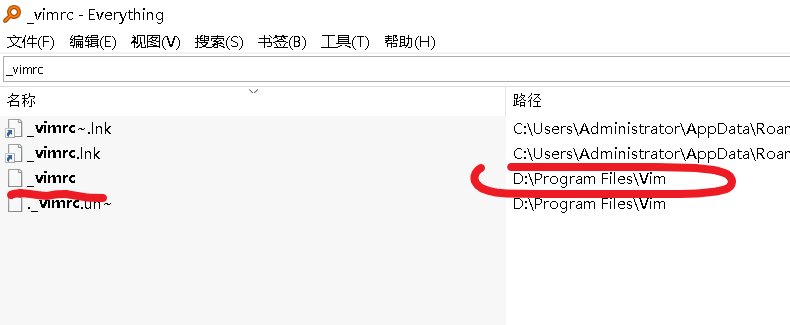
第二步:在配置文件末尾添加以下代码
set guifont=Courier\ New:h10
注意:Courier后面有一个反斜线,也就是转义New之前的空格。
第三步——重新打开Vim编辑器发现字体大小永久改变。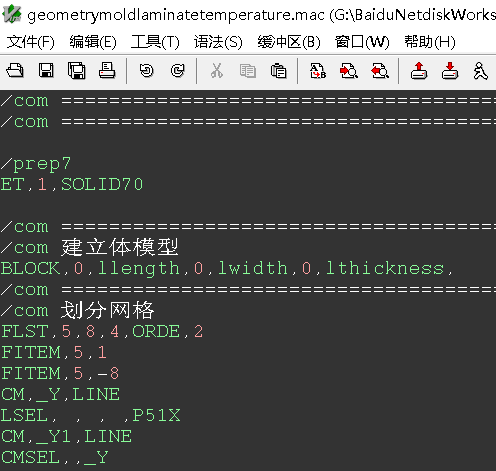
版权归原作者 键盘即钢琴 所有, 如有侵权,请联系我们删除。